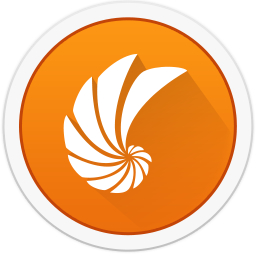大家经常使用同步助手吧,不过大家知道同步助手如何备份手机文件吗?下面小编就给大家分享一下同步助手备份手机文件教程哦,希望会对你有所帮助。
同步助手备份手机文件的方法:
1、首先要将手机和电脑中的同步助手进行连接,连接成功后在同步助手的“更多功能”中打开“备份还原”;
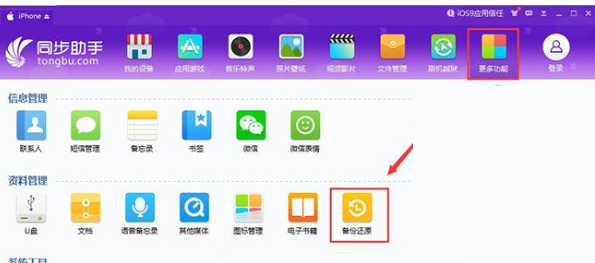
2、在“备份还原”界面中勾选上想要备份的文件,勾选完毕后点击“创建备份”,如下图所示:
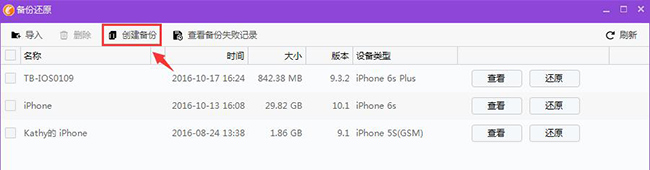
3、在“创建备份”界面可以看到有两种备份方法,一种是“增量备份”,一种是“新备份”。
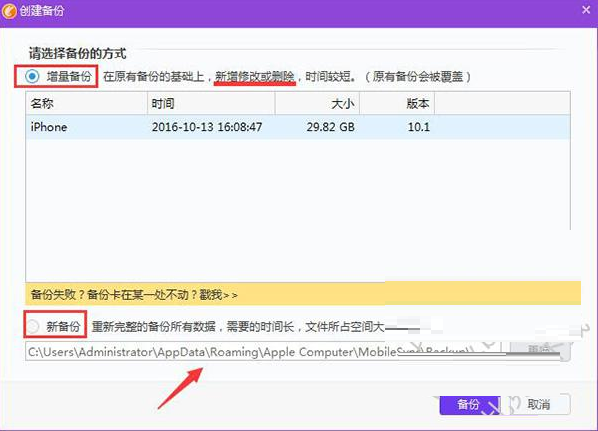
4、增量备份是在原有备份的基础上,新增修改或删除,时间短。说白了就是你之前备份过,现在想要将数据重新备份,用增量备份的话它会直接根据新数据对旧备份进行修改;
5、新备份则是重新完整的备份所有数据,花费时间长,占用空间大。选择新备份的话还需要设置它的保存地点;
6、选择好备份方式后点击“备份”就可以了。
以上就是同步助手备份手机文件教程,希望对大家有所帮助。
 天极下载
天极下载